Windows下如何远程连接Linux系统
1、点击桌面任务栏上面的浏览器,打开后在百度搜索图二里面的词,点击搜索到第一个网站上面的download。

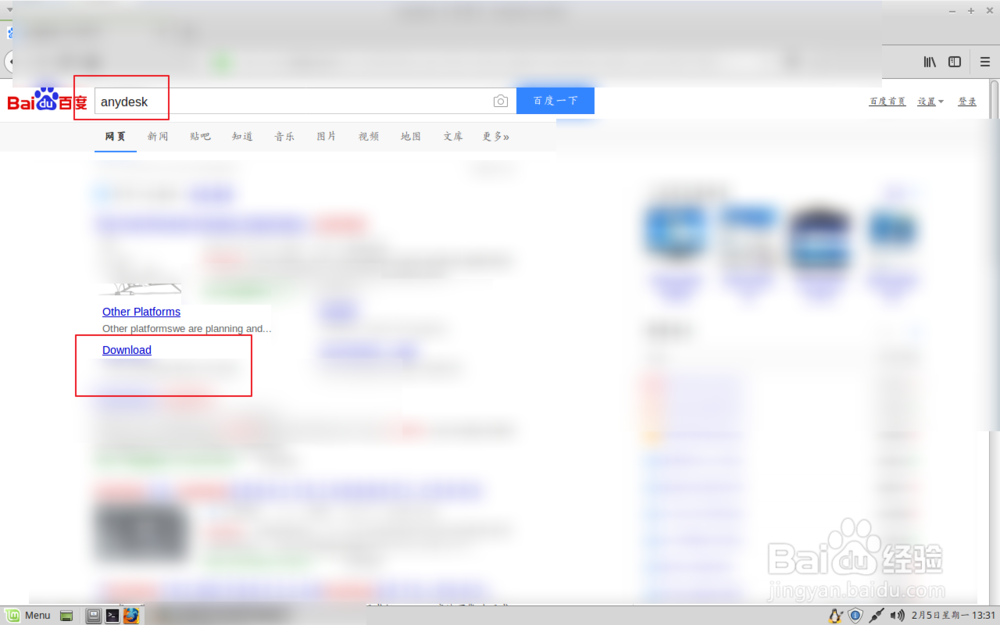
2、接着看到两个文件分别是32位64位软件,根据自己的电脑系统的位数,选择系统,以这里为例子,点击64位后,在弹窗中点击保存文件。
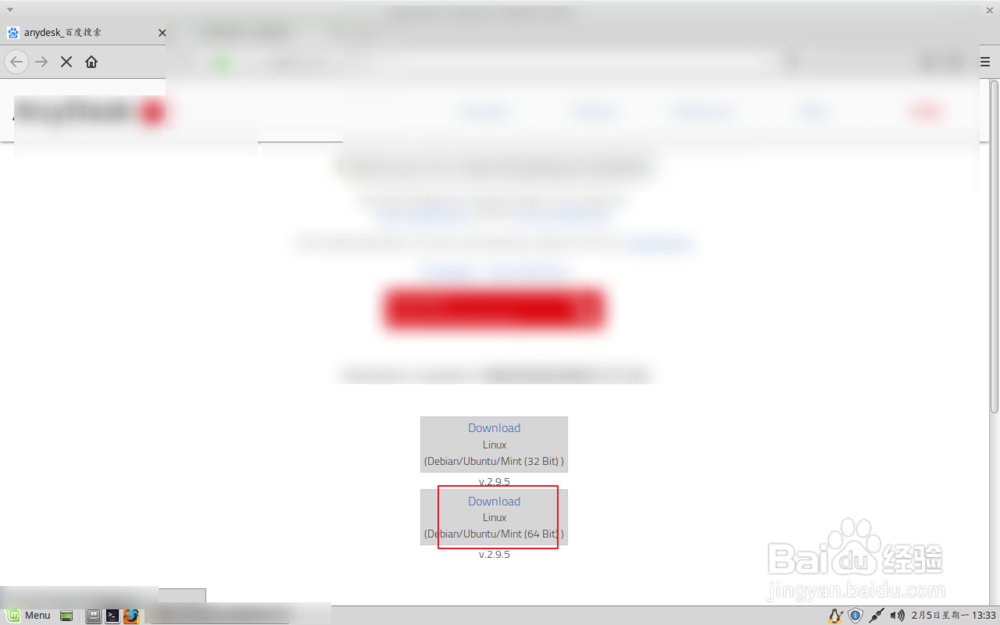
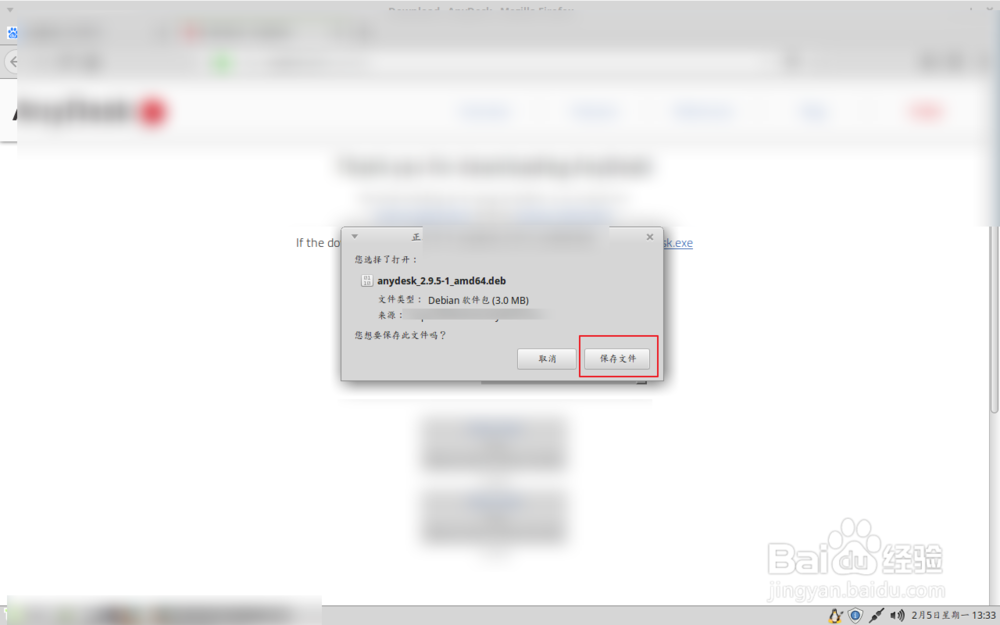
3、软件下载后点击浏览器上面的黑色文件夹图标,如图一所示,接着点击任务栏上面的黑色图标,或者是在空白处按一下鼠标右键选择在终端打开,打开终端。
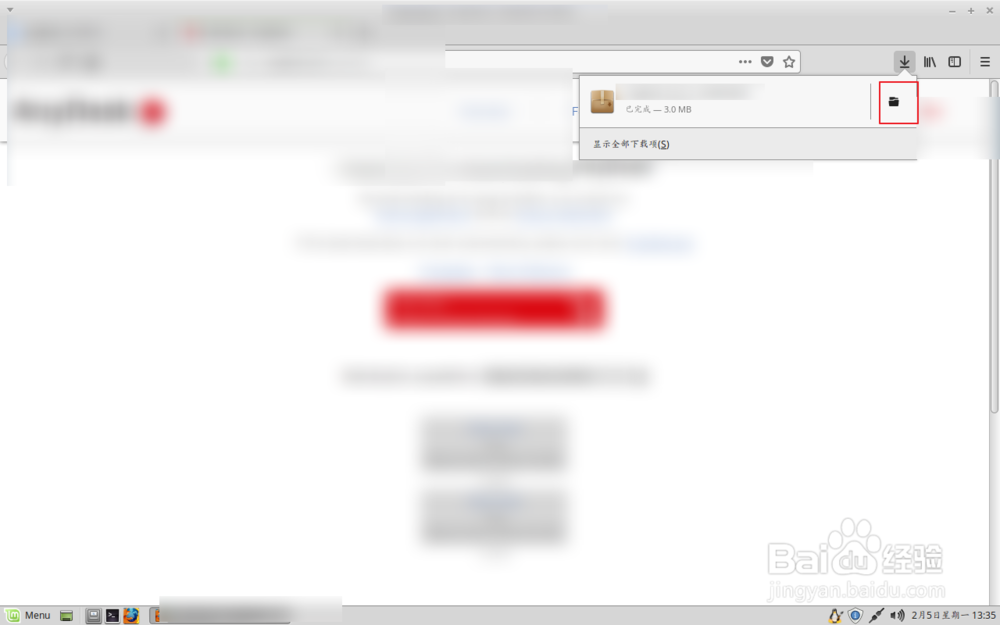
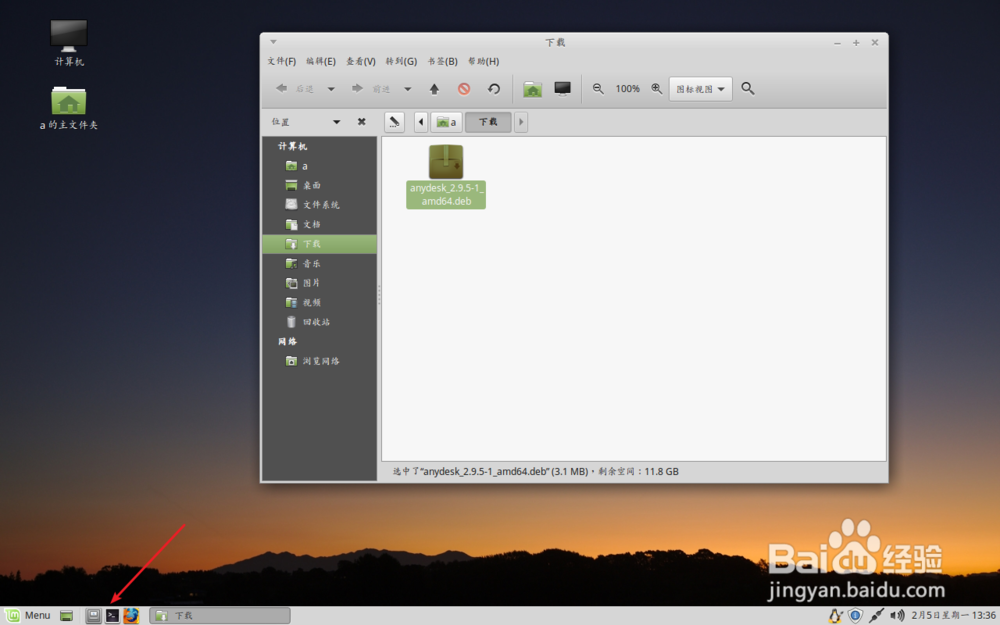
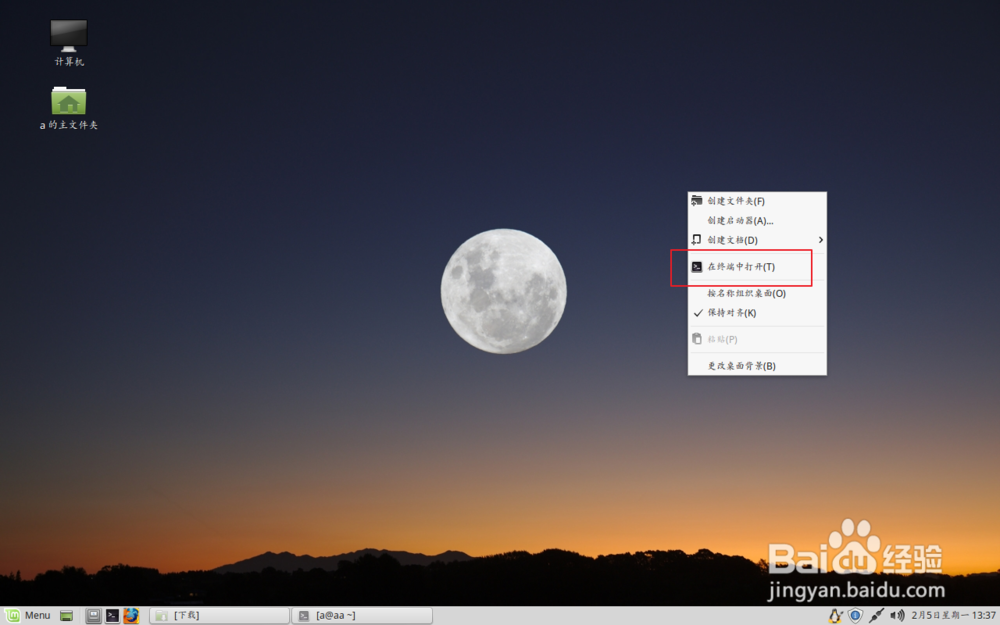
4、接着在终端输入命令:sudo dpkg -i 在-i后面把deb文件拖入到它的后面,并按回车键,输入密码进行安装。
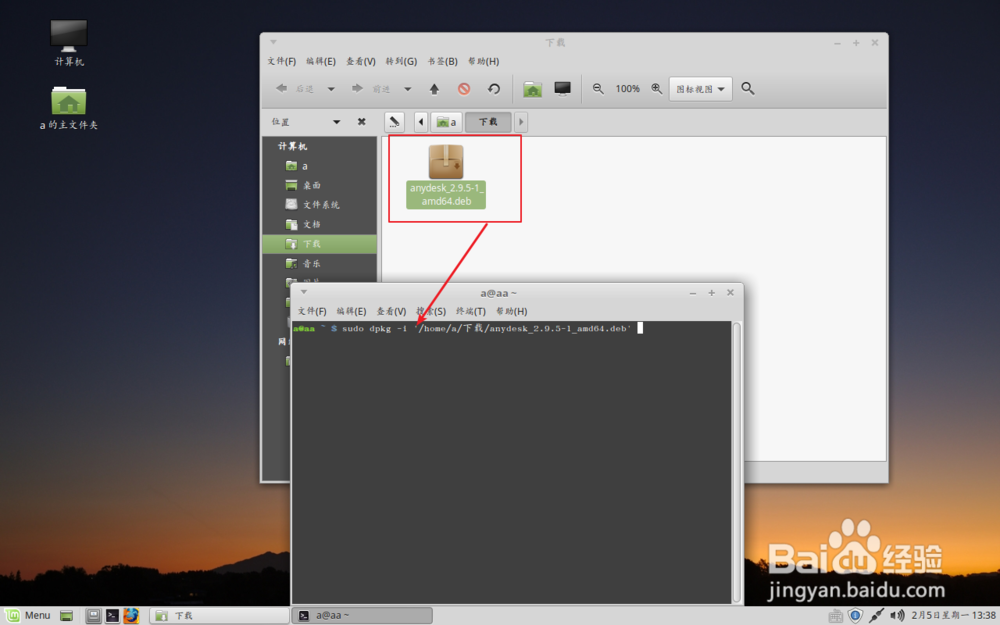
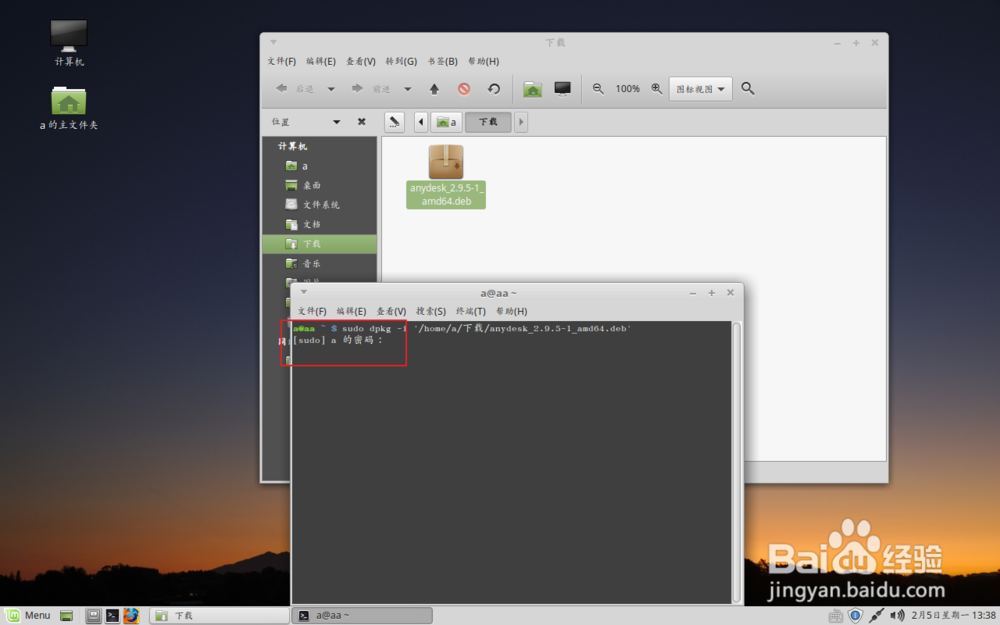

5、如果安装命令后提示未配置文件,则输入图二的红色方框里面的命令进行解决依赖,依赖解决后,按↑方向键重复第四步的命令进行软件的安装。

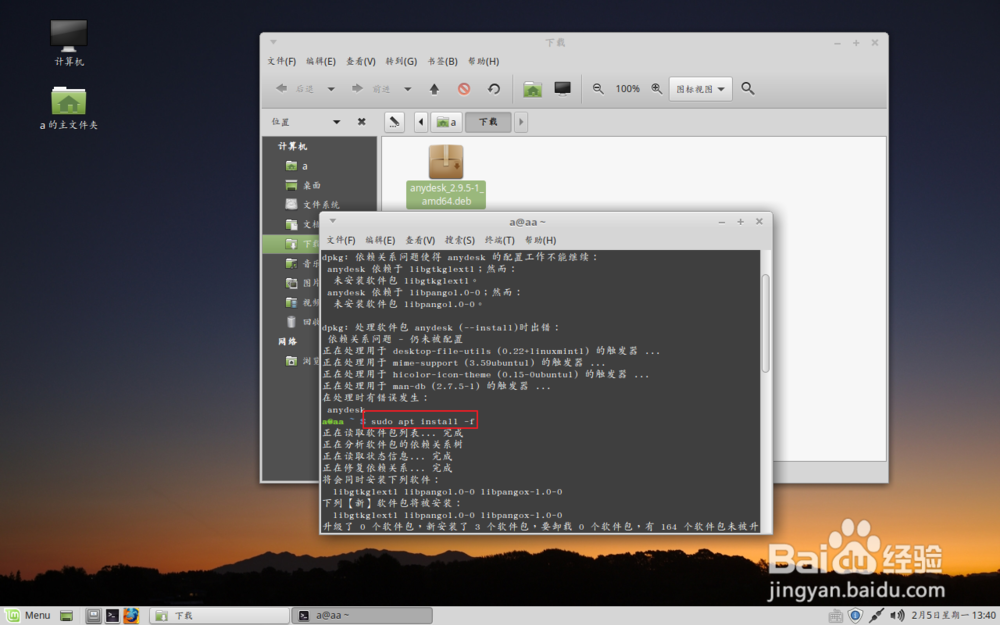
6、软件安装成功之后点击menu,在搜索这里输入any点击找到的红色软件,点击一下启动它。
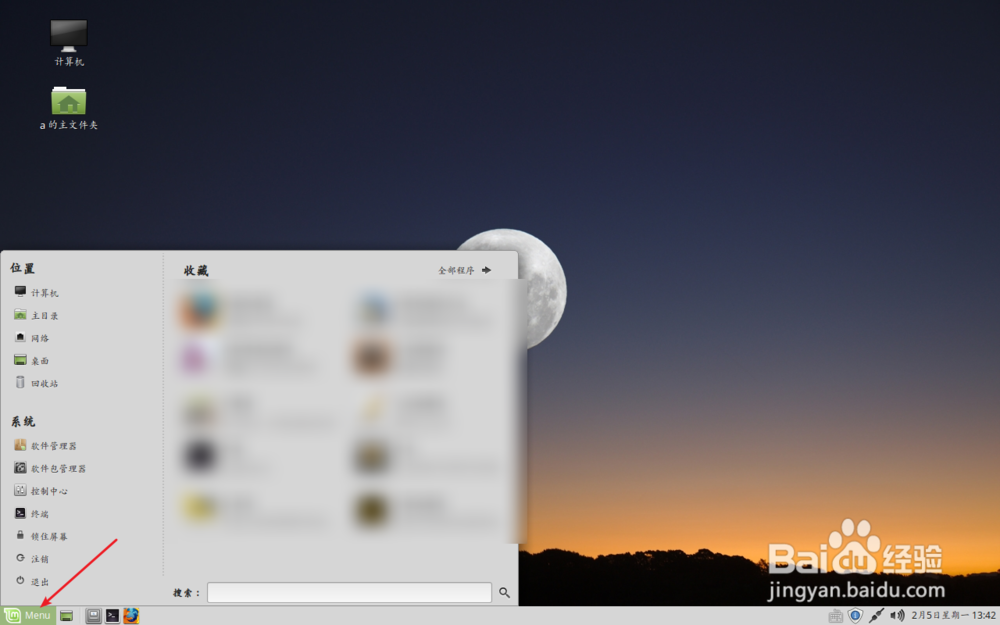
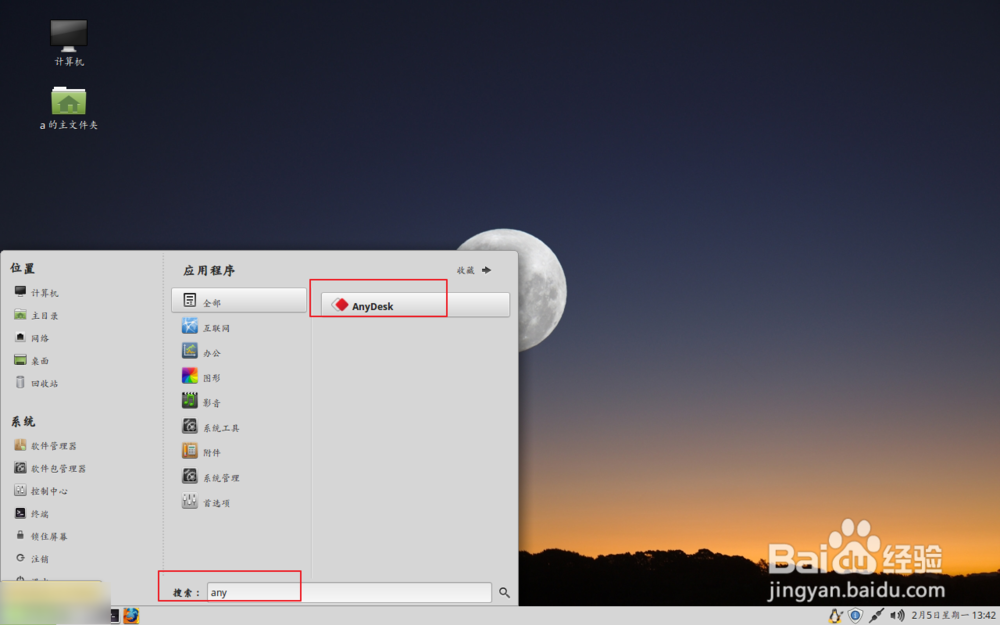
1、打开另外一台的window电脑,在浏览器搜索图一的关键词,选择download,进入网站后直接点击下载即可。
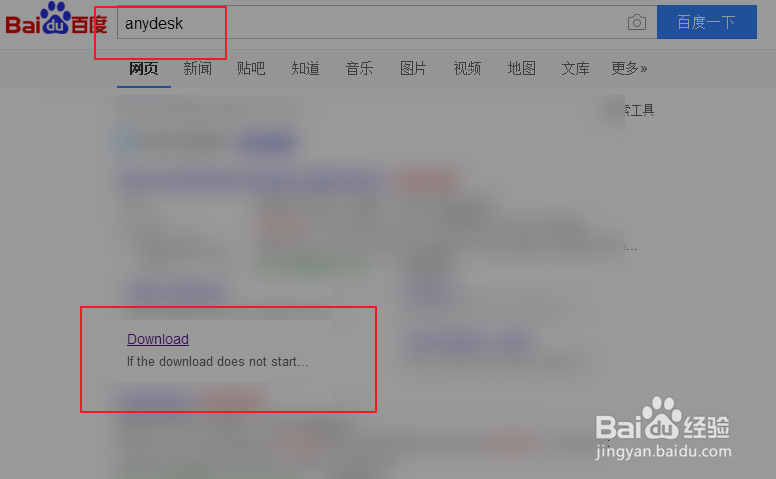
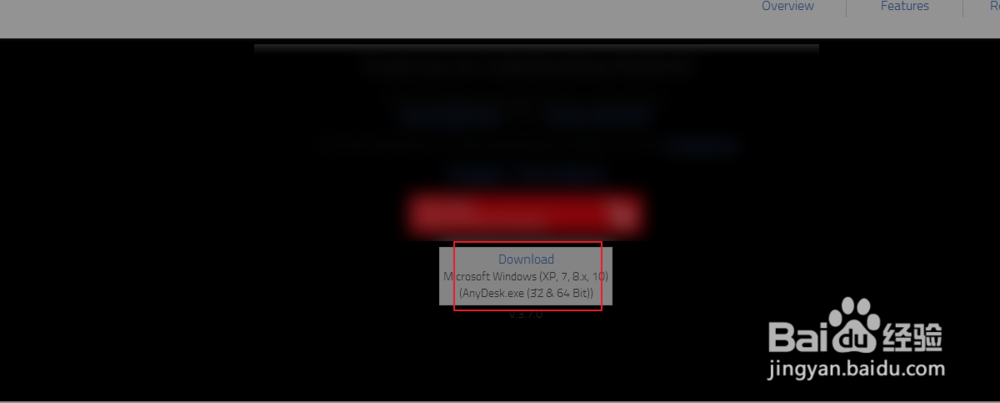
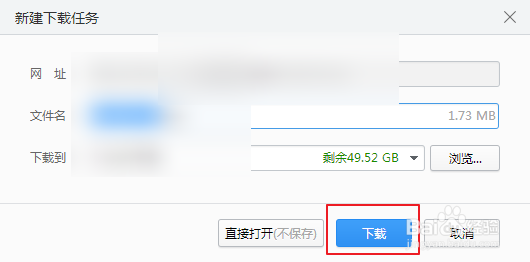
2、接着点击浏览器上面的下载图标,点击下载后的软件启动它,接着在win上面连接其他的工作台这里输入Linux上面的工作台地址。

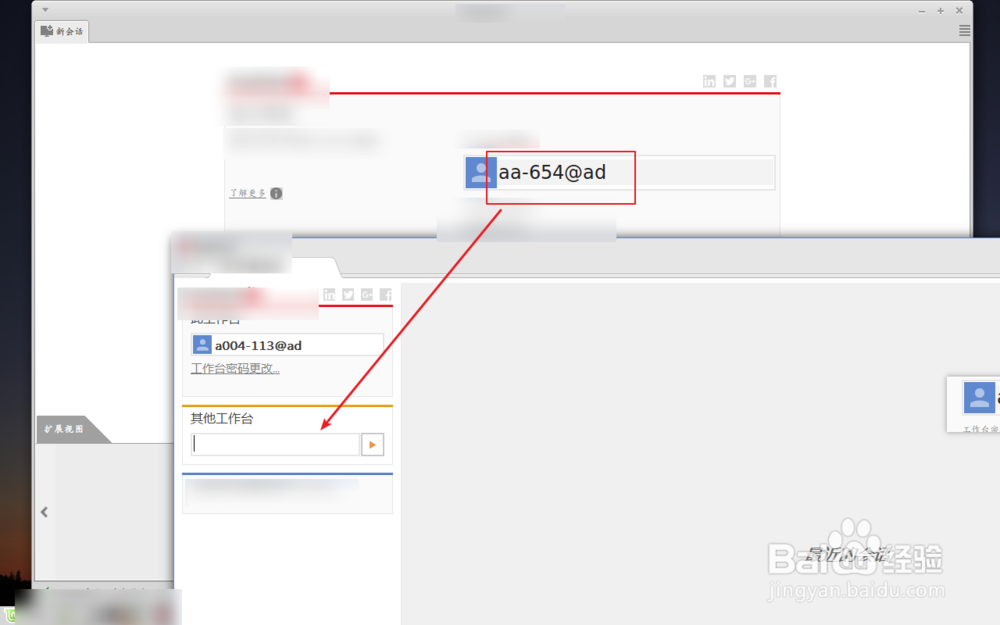
3、接着在win上面看到图一的画面,接着在Linux上面点击接受即可。这个时候就可以看到已经连接上了远程的linux系统。
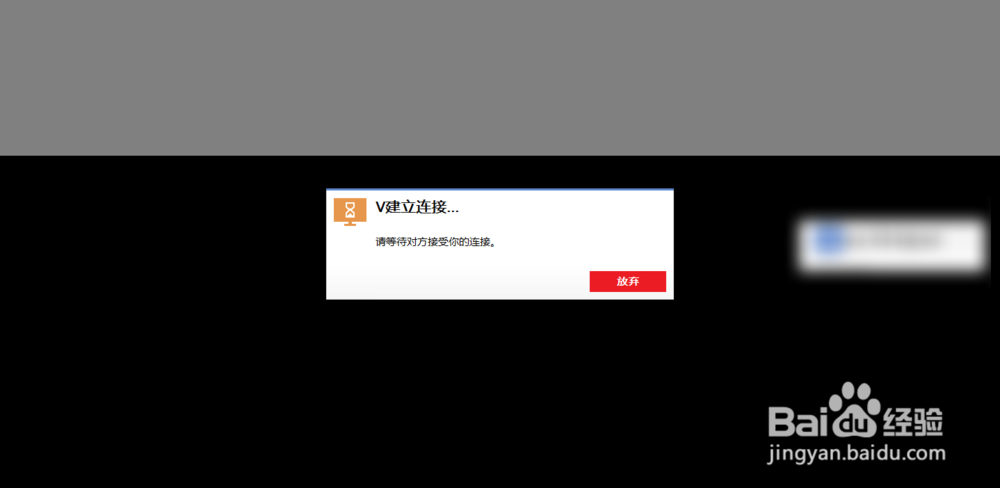

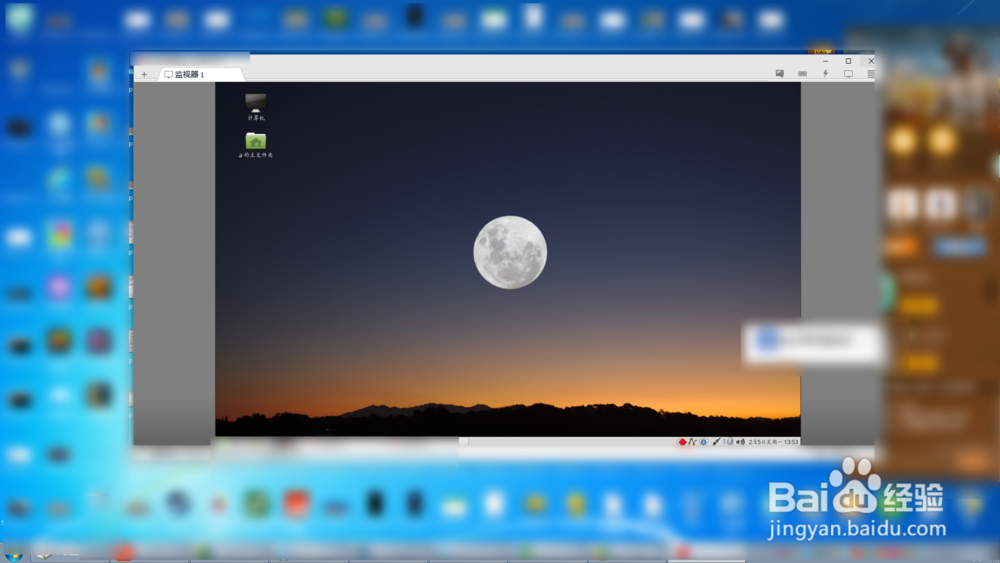
声明:本网站引用、摘录或转载内容仅供网站访问者交流或参考,不代表本站立场,如存在版权或非法内容,请联系站长删除,联系邮箱:site.kefu@qq.com。
阅读量:49
阅读量:57
阅读量:178
阅读量:184
阅读量:188